UG三维圆规模型如何运用发布时间:暂无
1.本课主要内容具体如图所示。
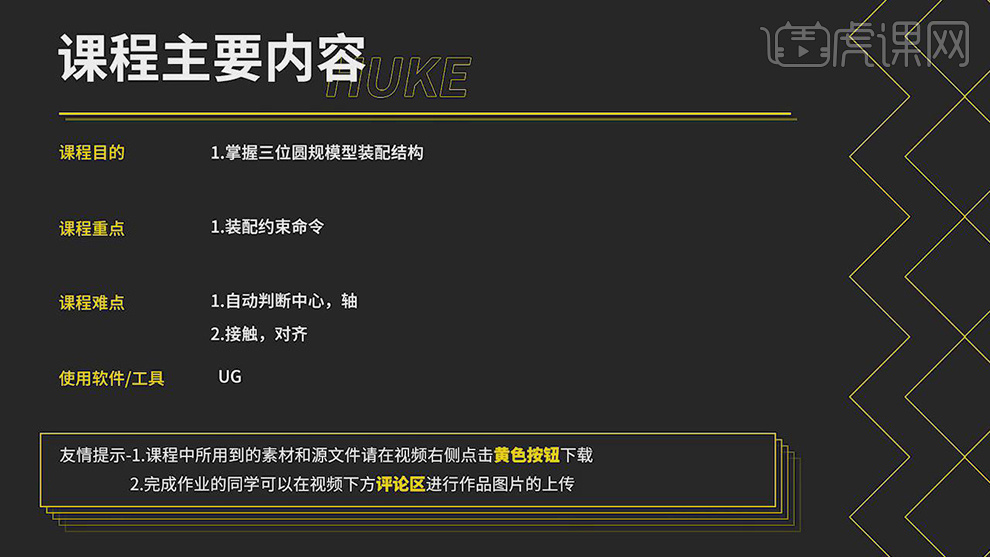
2.根据参考图分析操作步骤,打开【ug】软件,【装配导航器】所记录导入进来的零部件名称,【约束导航器】所记录产品零部件与零部件之间的位置关系,具体如图示。

3.点击【装配】-【添加】,【添加组件】面板,点击【打开】,选择【底座零部件】,调整【定位】绝对原点,调整【引用集】模型,点击【确定】,具体如图示。
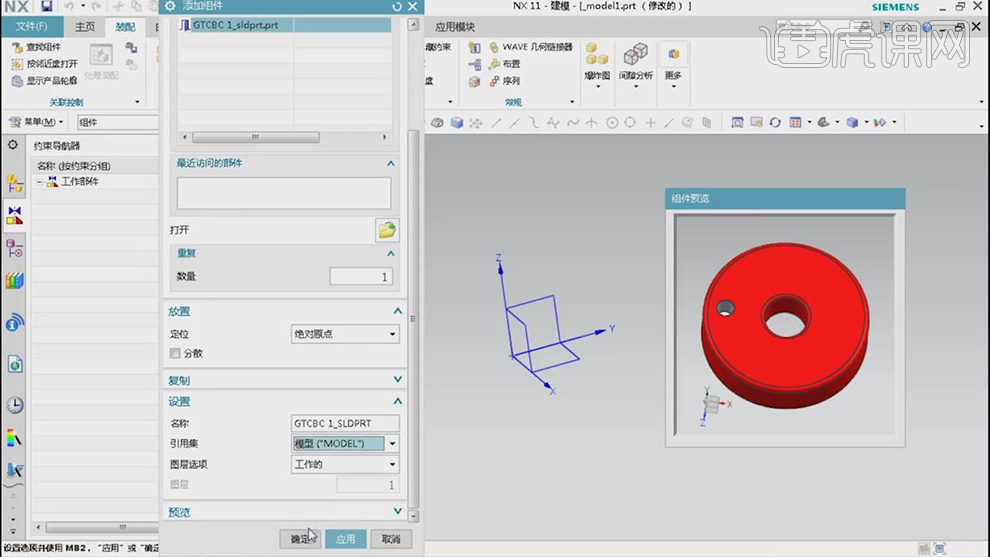
4.再次点击【添加】,【添加组件】面板,点击【打开】,选择【零部件】。调整【定位】根据约束,【引用集】模型,点击【确定】,具体如图示。
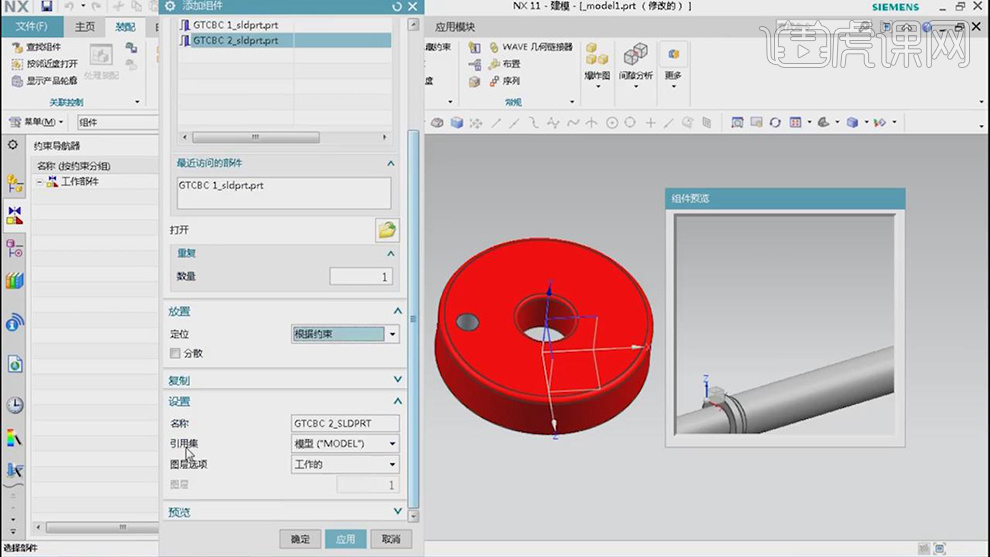
5.【装配约束】面板,调整【方位】自动判断中心/轴,选择【两个圆中心】,点击【确定】,具体如图示。
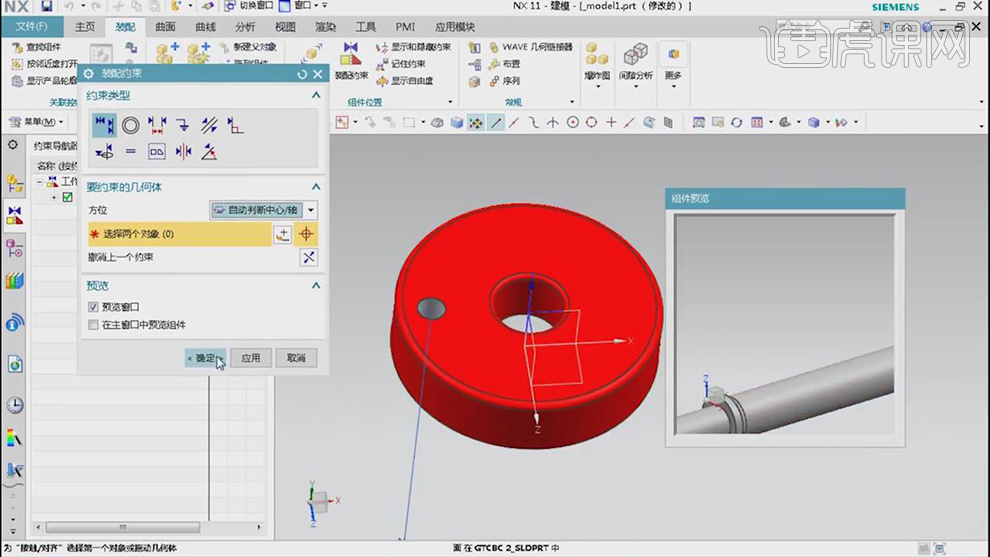
6.点击【装配约束】,调整【方位】接触,选择【两个面】,点击【确定】,具体如图示。
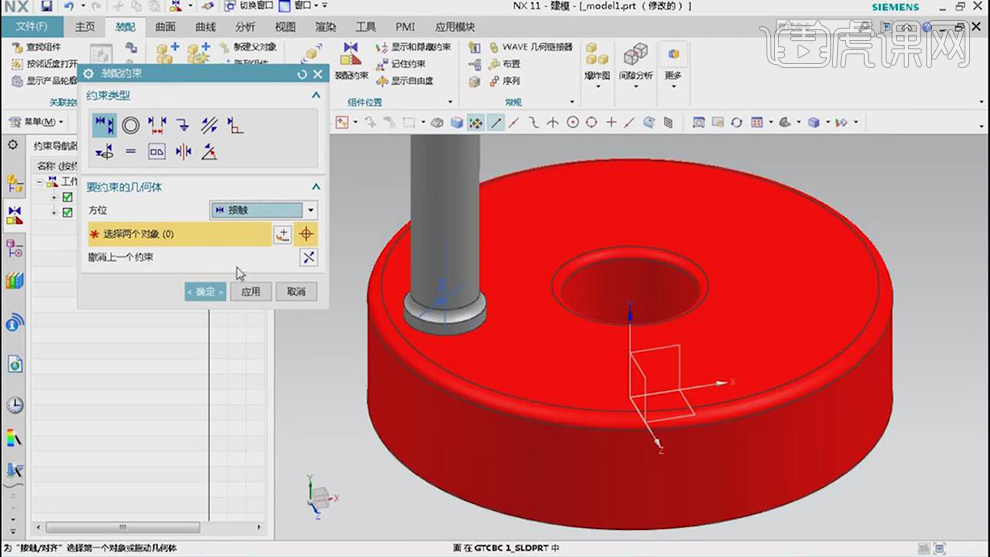
7.点击【装配】-【添加】,【添加组件】面板,点击【打开】,选择【零部件】,调整【定位】根据约束,调整【引用集】模型,点击【确定】,具体如图示。

8.【装配约束】面板,调整【方位】自动判断中心/轴,选择两个面,点击【确定】,具体如图示。

9.点击【移动组件】,选择【组件】,调整【位置】。再次点击【装配】-【添加】,【添加组件】面板,点击【打开】,选择【零部件】,点击【确定】,具体如图示。

10.点击【装配约束】,调整【方位】接触,选择【两个组件】,点击【确定】,具体如图示。

11.点击【装配】-【添加】,【添加组件】面板,点击【打开】,选择【零部件】,调整【定位】根据约束,调整【引用集】模型,点击【确定】,具体如图示。

12.点击【移动组件】,选择【组件】,调整【位置】。点击【装配约束】,调整【方位】自动判断中心/轴,选择【两个面】。再次调整【方位】接触,选择【两个对象】,点击【确定】,具体如图示。

13.再次点击【添加】,【添加组件】面板,选择【零部件】。【装配约束】面板,调整【方位】自动判断中心/轴,选择【两个面】。再次调整【方位】接触,选择【两个对象】,点击【确定】,具体如图示。

14.点击【装配】-【添加】,【添加组件】面板,点击【打开】,选择【零部件】。【装配约束】面板,调整【方位】自动判断中心/轴,选择【两个面】,点击【确定】,具体如图示。

15.点击【移动组件】,选择【组件】,向下【移动】。点击【装配约束】,调整【方位】接触,选择【两个面】,点击【确定】,具体如图示。

16.点击【装配】-【添加】,【添加组件】面板,点击【打开】,选择【零部件】。【装配约束】面板,调整【方位】自动判断中心/轴,选择【两个轴】,点击【确定】,具体如图示。

17.本课作业内容具体如图所示。

18. 最终效果具体如图所示。














